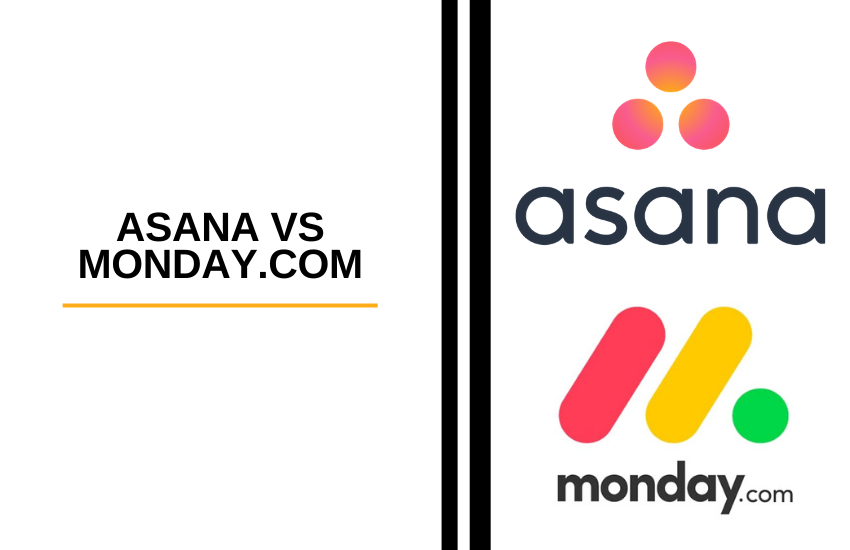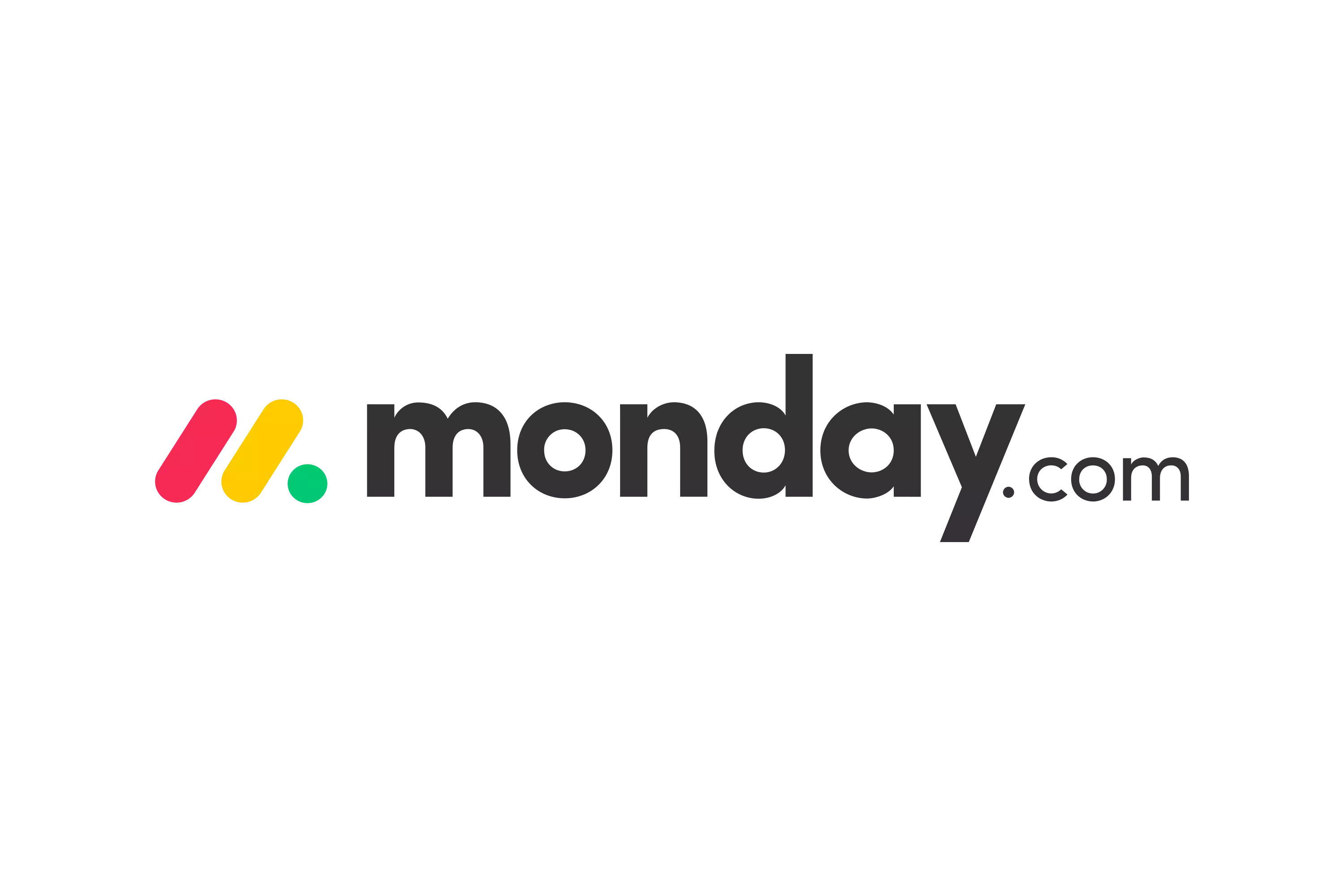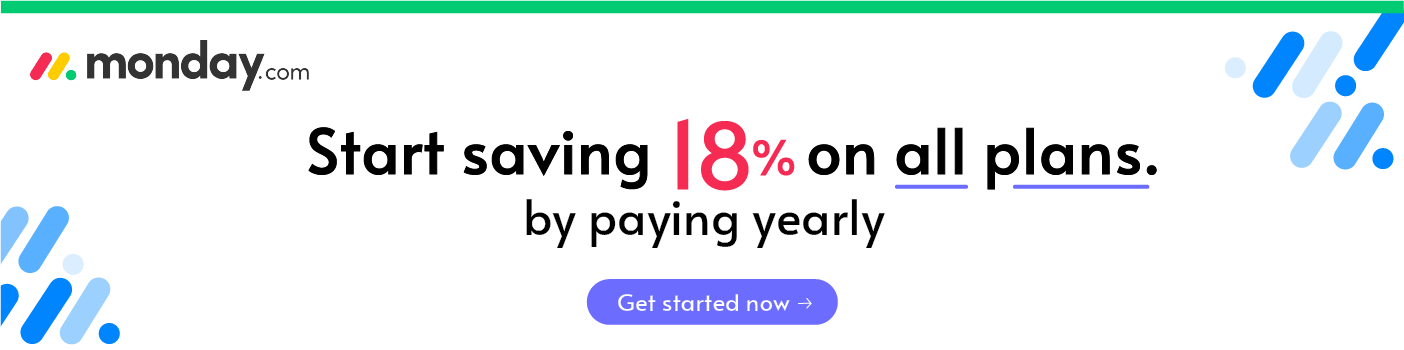- Belangrijkste verschillen tussen Asana vs Maandag
- Wat is monday.com?
- Wat is Asana Project Management Software?
- Maandag.com vs Asana: Welke Workflow en Task Management Software te kiezen?
- Asana vs Maandag: Verschillen in functies en voordelen
- Multifunctionaliteit + CRM-mogelijkheden [NIEUWE Toevoeging]
- Hoe taakafhankelijkheden instellen met monday.com
- Conclusie: Is Maandag of Asana beter?
Laatst bijgewerkt op 8 december 2023 door Ewen Finser
Terwijl beide tools voor workflowbeheer Ze bieden gestroomlijnde gebruikersinterfaces en intuïtieve gebruikerservaringen, maar ze hebben niet dezelfde functies, zoals je zult ontdekken in deze vergelijking tussen Asana en Monday.com.
Vraag je je af of je Asana vs monday.com moet kiezen?
Mijn TL;DR: Het is moeilijk te verslaan de gratis versie van Asanamaar voor meer geavanceerde echte workflow & project management, de duidelijke winnaar is de robuustere monday.com hier. Vergeet niet dat je begin hier met een gratis proefperiode van 14 dagen op monday.com als je nog steeds onzeker bent.
Belangrijkste verschillen tussen Asana vs Maandag
De belangrijkste verschillen tussen Asana en Maandag zijn:
- Asana staat commentaar toe op taak-, team- en projectweergaven, terwijl monday.com alleen commentaar op taken toestaat.
- Asana staat meer geavanceerde toestemmingsniveaus toe voor pagina's en teams, terwijl Monday alleen toestaat om basisrechten in te stellen
- Asana biedt een gratis proefperiode van 30 dagen, terwijl Monday slechts een gratis proefperiode van 7 dagen heeft.
- Asana integreert gratis bestandsopslag, terwijl Monday geen gratis bestandsopslag biedt
- Monday biedt verschillende weergaven, waaronder grafiek- en kaartweergaven, terwijl Asana meer traditionele lijsten, tijdlijnen en borden biedt.
- Monday biedt een schonere gebruikersinterface, terwijl Asana na verloop van tijd onoverzichtelijker kan worden.
- Monday biedt van nature echte Gannt-diagrammen, terwijl Asana enige aanpassing en integratie vereist om echte Gantt-diagrammen te verkrijgen.
Misschien hebt u niet de zware paardenkrachten nodig van een geavanceerde projectmanagementsoftware zoals JIRA of BaseCamp. Misschien hebt u een kleiner team en eenvoudige taken waarvan u vindt dat u alleen een gebruiksvriendelijke taakbeheerservice nodig hebt.
Of u wilt waarschijnlijk een eenvoudige taakbeheer-app of projectbeheertools gebruiken om op te teren voor wanneer u een geavanceerder projectbeheerplatform nodig hebt.
Het is belangrijk om dat uit de weg te ruimen; zowel Asana als Monday.com zijn geen volwaardige projectmanagementsoftware, maar meer workflow management apps-projectmanagementtools.
Dat komt omdat ze allebei de kenmerken van projectmanagement missen, zoals echte Gantt-diagrammen en tools voor tijdregistratie.
Wat je behoeften ook zijn, deze post zal je helpen een weloverwogen beslissing te nemen in deze monday.com vs Asana projectmanagement software review.
Maar voordat we met volle kracht de vergelijkingen aangaan, willen we eerst wat achtergrondinformatie over elke mededinger?
Maak taken bevredigend om af te maken! monday.com verstoort snel de oude garde met een strakke interface, honderden integraties en tientallen werkviews voor het visueel voorstellen en bijhouden van uw projecten. Meer dan alleen projectbeheer.
Wat is monday.com?
Een op de cloud gebaseerde tool, maandag.com is een online tool voor teamsamenwerking die kleine tot middelgrote teams helpt om als team op tijd dingen gedaan te krijgen. De dienst wordt geleverd in een maandelijks, jaarlijks of tweejaarlijks abonnement. Projectleden kunnen Monday.com gebruiken voor het delen van kennis, projectbestanden, het toewijzen van taken, samenwerking met klanten en het in kaart brengen van taakplanningen.
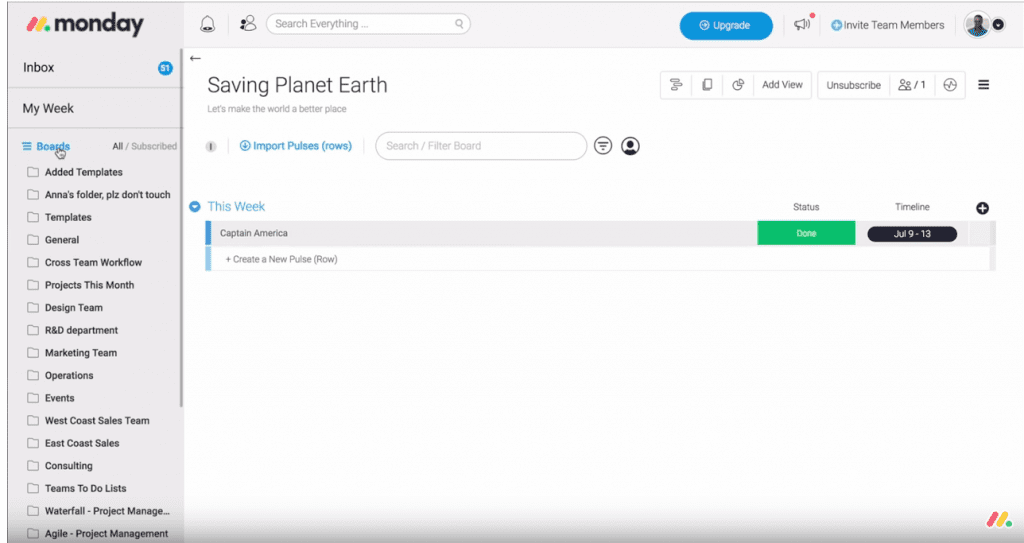
Voorheen Dapulse, maandag.com zal u toelaten om Kanban-achtige borden (echt Kanban-bord) bestaande uit rijen en kolommen.
Aan de linkerkant vind je rijen die taken vertegenwoordigen (ook wel "puls" genoemd, vandaar Dapulse). Aan de rechterkant van het monday.com taakbeheervenster vind je kolommen. Kolommen zijn waar de verschillende aspecten van je project zich bevinden. Dat kan zijn vervaldatum, geadresseerde, taakstatus en meer.
Maak taken bevredigend om af te maken! monday.com verstoort snel de oude garde met een strakke interface, honderden integraties en tientallen werkviews voor het visueel voorstellen en bijhouden van uw projecten. Meer dan alleen projectbeheer.
Wat is Asana Project Management Software?
Vergelijkbaar met monday.com, Asana is een cloudgebaseerde tool voor workflowbeheer voor zowel kleine als middelgrote bedrijven, hoewel het bedrijf zegt dat alle bedrijfs-, team- en afdelingsgroottes het kunnen gebruiken.
Met de taakbeheertool Asana kunnen projectmedewerkers communiceren, samenwerken en kennis delen (teamwork), projectbestanden delen, taken toewijzen, taken aanmaken en vervaldata instellen en nog veel meer.
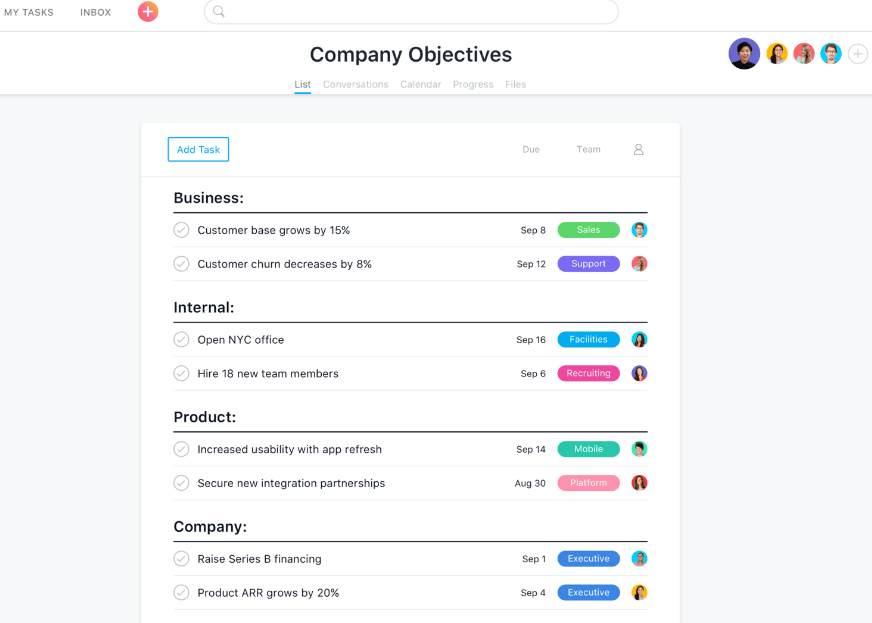
De taakbeheerservice is bijzonder vindingrijk voor teamprojecten die niet complex van aard zijn, degene die geen geavanceerde projectbeheersfuncties vereisen die het mist.
Maandag.com vs Asana: Welke Workflow en Task Management Software te kiezen?
We zullen ons verdiepen in de volgende monday.com vs Asana aspecten voor een diepgaande vergelijking, zodat u met vertrouwen kunt beslissen welke tool aan uw project- en taakbeheerbehoeften kan voldoen.
Zoals gezegd kan monday.com een goed alternatief zijn voor Asana, omdat ze allebei verschillende functies en voordelen voor workflowbeheer delen. Als je echter de verschillen tussen monday.com en Asana kent, kun je een betere vergelijking maken op basis van de belangrijkste functies.
Laten we beginnen met het gereedschapsoverzicht.
1. Aanmelden en gereedschap instellen
Aan de slag gaan met beide diensten is eenvoudig. Voer gewoon je e-mailadres van je werk in, druk op enter en je bent binnen. Je hoeft geen creditcardgegevens in te voeren om toegang te krijgen tot de gratis proefversie van een van beide diensten.
monday.com kunt u het 14 dagen gratis uitproberen terwijl Asana heeft een proefperiode van 10 dagen.
Je moet je e-mailadres verifiëren voordat je naar je nieuwe dashboard gaat.
Asana heeft een tabblad "Rondleiding" waarop je kunt tikken of klikken om te leren wat je nu moet doen, wat handig is. Als u snel een vraag hebt, kunt u deze aan een Asana-vertegenwoordiger stellen via een pop-upvenster rechtsonder op uw scherm.
Hoewel Monday.com geen chatfunctie op de site heeft, kun je wel op hun YouTube-kanaal kijken voor het geval je vastzit en hulp nodig hebt bij het uitzoeken van de volgende stap.
2. Klantenservice en ondersteuning
Nu we het er toch over hebben...
Je kunt ook videotutorials vinden op het YouTube-kanaal van elke aanbieder. Op hun respectievelijke websites vind je ook documentatie, artikelen, gidsen en telefoonnummers. Beide leveranciers reageren snel en geven de indruk dat ze er verstand van hebben.
Maandag.com biedt gratis dagelijkse webinars kunt u deelnemen aan een walkthrough van hun product. U bent ook vrij om on-demand tutorials en live geavanceerde walkthroughs te bekijken. Dit zijn eigenlijk tutorials over hoe je Monday.com kunt toepassen in verschillende use cases zoals industrie en klanttypes.
Of je nu het hoogst betaalde Monday.com-plan of het basisplan hebt, je krijgt nog steeds 24/7 ondersteuning via telefoon, e-mail en sociale media. Maar klanten met het betaalde Enterprise-plan krijgen ondersteuning met prioriteit, wat betekent dat ze binnen 10 minuten antwoord krijgen.
Asana project management klantenservice is vrij indrukwekkend ook. Hoewel er geen telefoonnummer of e-mail beschikbaar is, krijg je onmiddellijke chatondersteuning om je te helpen wanneer je die hulp nodig hebt, de klok rond.
Zelden zult u de medewerkers van de klantenservice van Monday.com of Asana niet bereiken. Beide zijn responsief en attent.
3. Gebruikerservaring
Misschien werkt de keuze van de diensten om niet alle toeters en bellen van geavanceerde projectmanagement-apps toe te voegen in hun voordeel in dit opzicht. Beide zijn zo gebruiksvriendelijk.
Elk maakt gebruik van een strakke, responsieve en snelle gebruikersinterface. Het kleurgecodeerde ontwerp is in elk geval niet alleen aantrekkelijk, maar je kunt zien dat het ontwerp het navigeren door de verschillende borden, takenlijst, menu zoeken en wat dies meer zij intuïtief maakt.
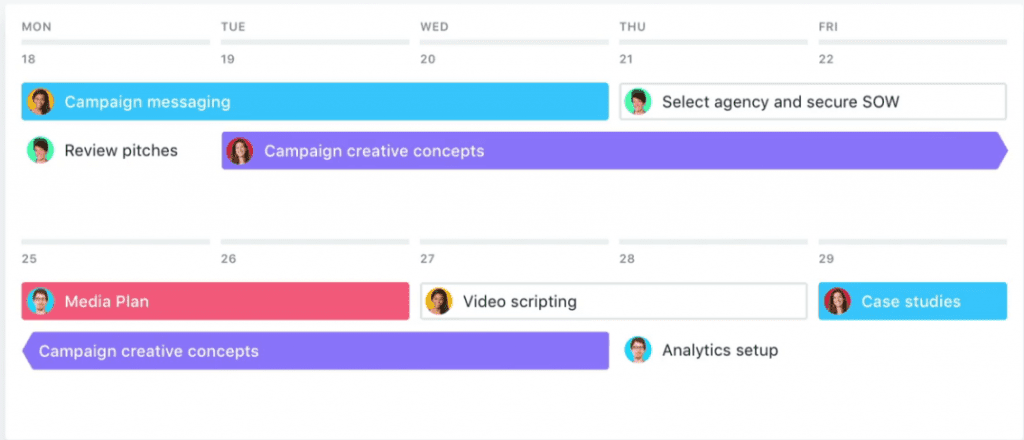
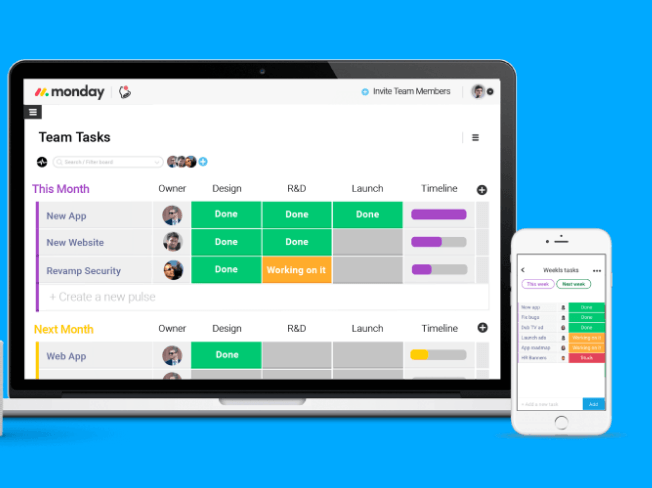
Maandag.com Team Task Dashboard
Maandag.com
Op zijn dashboard gebruikt Monday.com de kleuren rood om aan te geven dat een taak moeilijk of achterloopt, groen voor een voltooide taak en geel voor lopende werkzaamheden.
Het is vrijwel hetzelfde als bij Asana, hoewel de kleurkeuze in Asana een meer decoratief doel dient.
Brainstormen, bestanden delen, vermeldingen, zoeken naar specifieke informatie en nog veel meer doen denken aan chatgesprekken op sociale media, iets waar de meeste mensen al zo vaak mee in contact zijn geweest dat het vanzelfsprekend is geworden om er zonder veel training doorheen te knallen.
Voor een nieuw teamlid in de project- en taakbeheersoftware is Monday.com echter gemakkelijker om mee aan de slag te gaan en de leercurve te overwinnen dan Asana. Dat komt waarschijnlijk door Asana's enorme aanpassingsmogelijkheden en de vele manieren waarop u een workflow kunt definiëren om aan de slag te gaan.
Als je je voor het eerst aanmeldt bij een van beide programma's, moet je de planken van de projectmanagementtools aanpassen en dat kan even wennen zijn en je moet weten waar je moet klikken om een bepaalde functie te activeren.
Asana biedt tientallen taaksjablonen voor verschillende gebruikssituaties of sectoren om gebruikers op weg te helpen. Maar u kunt ook andere vanuit het niets creëren en ze opslaan in de map met sjablonen, zodat u ze in de toekomst kunt terugvinden en gebruiken.
Maandag.nl staat je niet toe om dat te doen, dus je zult elke keer opnieuw taken moeten aanmaken, zelfs als het terugkerende taken zijn.
Maak taken bevredigend om af te maken! monday.com verstoort snel de oude garde met een strakke interface, honderden integraties en tientallen werkviews voor het visueel voorstellen en bijhouden van uw projecten. Meer dan alleen projectbeheer.
Asana vs Maandag: Verschillen in functies en voordelen
Afgezien van de esthetiek bieden beide platforms voor teamsamenwerking een behoorlijk aantal functies voor project- en taakbeheer, ondanks een gebrek aan ondersteuning voor Gantt Charts en dergelijke. Maar wat Monday vs Asana biedt verschilt, en hier is wat dat betekent.
Log in op Maandag.nl's admin dashboard. Aan de linkerkant van je scherm zie je een railmenu. Van daaruit kun je je borden ordenen in mappen, zodat je ze later vanaf één plek kunt openen.
Je kunt ook teamprojecten, taken, missies, to-do lijst toevoegen en teamgenoten toewijzen aan specifieke taken (of projecten), wat ook geldt voor Asana (vergelijkbare manier om taken toe te wijzen).
Asana biedt vier tabbladen op het "werk"-scherm: lijsten, tijdlijnweergave, agenda, gesprekken, voortgang en bestand. Als u een kleiner scherm gebruikt, zijn beide websites responsive en worden de functies ingeklapt zodat ze op uw kleinere scherm passen zonder dat er details worden weggelaten.
Kijk maar eens:
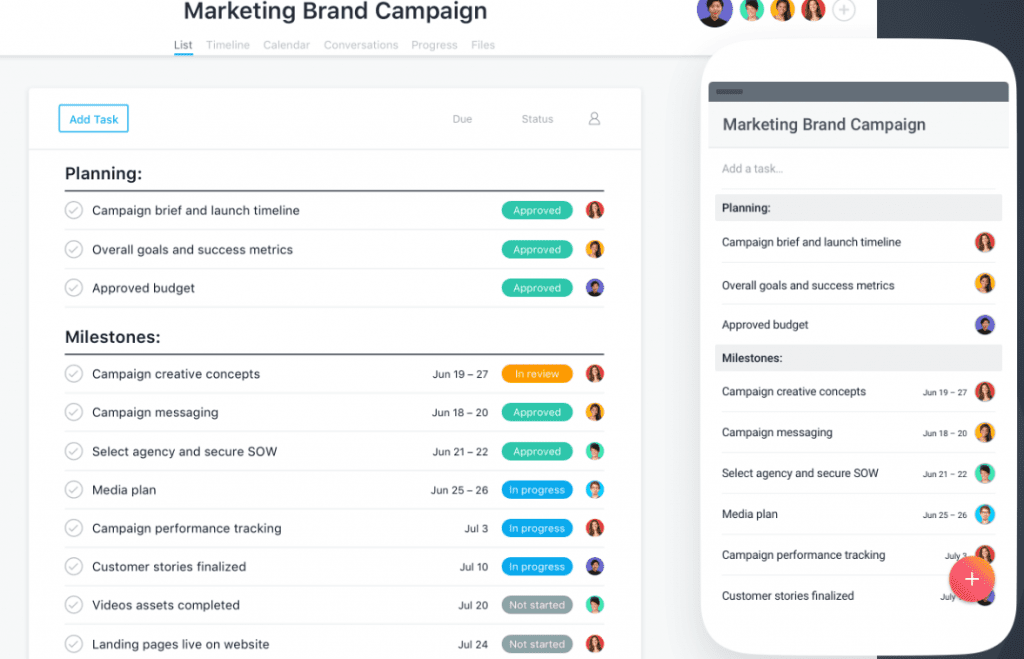
Hoewel je geen volledige Gantt-grafieken krijgt om de voortgang van je projecten visueel weer te geven, bieden zowel Monday.com als Asana een tijdlijnfunctie voor borden met deadlines die je moet halen.
In Monday.com is wat Timeline doet het weergeven van je to-do lijst direct boven je dashboard, zodat je in één oogopslag weet wat er gewerkt moet worden.
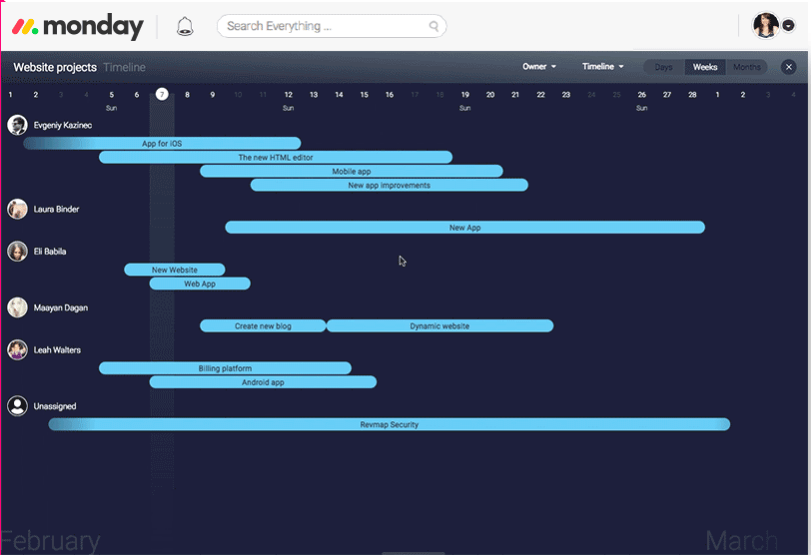
Maar je kunt er ook voor kiezen om de tijdlijn uit het scherm te klappen.
De tijdlijn toont taken als spanbalken. De taken lopen over data (op een kleurgecodeerde kalender) waarop het werk voltooid moet zijn. U kunt eenvoudig taken slepen en neerzetten om nieuwe werkschema's of vervaldata in te voeren, en u kunt de balken van de tijdlijn naar behoefte uitbreiden of inperken om meer of minder dagen te bestrijken.
Wat u misschien niet zo leuk vindt, is dat u handmatig een melding moet doen om uw team te informeren over de wijzigingen. Dat gebeurt niet automatisch zoals in Asana.
U kunt ook zien dat Timeline geen echte Gantt Chart is, omdat het geen taakafhankelijkheden ondersteunt.
Ondersteunt Asana afhankelijkheden?
Dunne lijnen verbinden de ene taak met de andere in Asana.
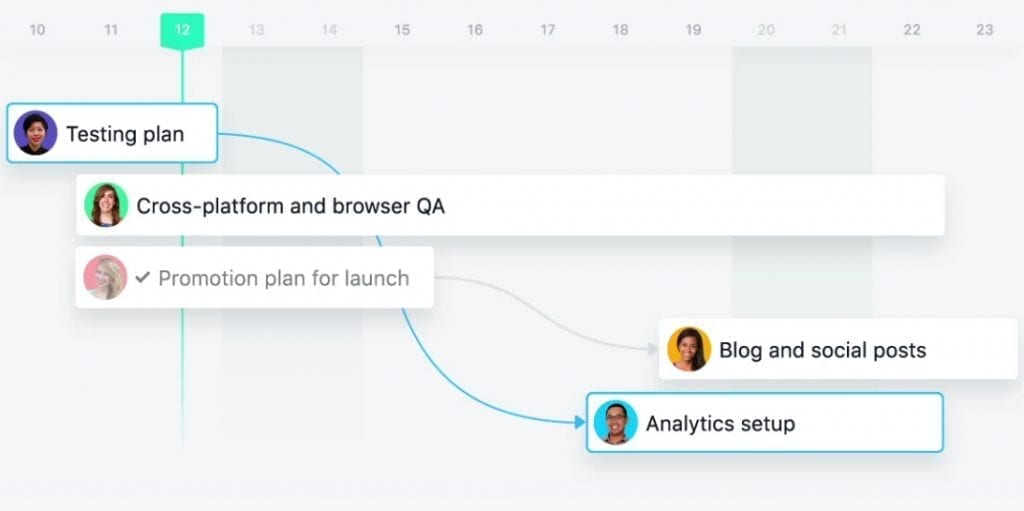
Als u bijvoorbeeld de begindatum van een taak verplaatst, zal Asana automatisch de wijzigingen in de vervaldatum bijwerken; de vervaldatum wordt automatisch evenveel dagen naar voren geschoven als de begindatum is verplaatst.
Dan zal het de teamleden informeren over de wijzigingen.
Asana heeft daar zelfs een speciale Inbox-functie voor.
Teamleden (of projectmanagers) kunnen alle meldingen op één plek vinden, zodat ze niet in een stapel e-mails of chatgesprekken hoeven te graven om te zien wat er nieuw is. Monday.com biedt dit niet.
Wat de ene Asana task manager doet, kan de volgende beïnvloeden als de projecteigenaar of admin de projectmanagementsystemen zo instelt dat ze in een specifiek project zo werken.
Dat kan tijdbesparend en handig zijn.
Je zult Asana echter willen instellen om bepaalde documenten te vergrendelen die sommige teamleden, klanten of een andere derde partij niet mogen zien. Standaard staat Asana iedereen toe om bekijken en bewerken elk openbaar bestand. Dat kan betekenen dat teamleden elkaar overschrijven of te veel wijzigingen aanbrengen in één taak of project. En dat kan het dan weer moeilijk maken om de gemaakte wijzigingen op te volgen en praktisch onmogelijk om verder te gaan met andere projecten.
Lees meer: Snelstartgids voor Asana.
Maar je vindt de tweak knoppen in het linker rail menu.
Net als Asana kun je met Monday.com je borden aanpassen, zodat niet iedereen alle bestanden of projectvoortgang kan zien. In plaats daarvan kun je instellen welke borden zichtbaar worden voor klanten, kun je beheren welke borden worden gedeeld met teamleden en welke borden alleen toegankelijk zijn voor jou of met jouw toestemming.
In Asana kun je toegang autoriseren via Asana Admin Settings onder "Organizational Settings >> Administration".
In beide platforms kunt u tags toevoegen aan taken om ze beter doorzoekbaar te maken, commentaar toevoegen en projectbestanden uploaden, koppelen en delen.
Wil je meer weten over hoe Monday.com werkt?
Hier is een 14 minuten durende video walkthrough:
[https://www.youtube.com/watch?v=FQhZU2I1jLA]
En dit is hoe Asana werkt in een notendop, zodat je ze met elkaar kunt vergelijken:
[https://www.youtube.com/watch?v=IMAFWVLGFyw]
Bevredigend in gebruik, integreert met alles, en schaalt zo veel (of zo weinig) als je nodig hebt. Dit is waarom Asana een van de leiders is! Ook waarom WIJ het gebruiken voor content management in ons bedrijf.
4. Integraties en integratiepartners
Als je liever apps van derden integreert om ervoor te zorgen dat je alles op één plek hebt, dan heb je honderden opties die je met Asana kunt combineren.
Belangrijker is echter dat je Asana kunt integreren met apps die goedmaken wat Asana mist aan functies voor projectbeheer.
Met Dossier kun je bijvoorbeeld Outlook, Gmail en Slack integratie koppelen en chats en e-mails vertalen naar taken waar je in Asana op kunt reageren. Je kunt ook kiezen uit een selectie van meer dan 1.000 Zapier-apps, waaronder top PM-tools JIRA, Trello en Asana, en Slack. Je kunt ook gerelateerde apps koppelen, zoals Salesforce, ConvertKit en Evernote.
Met de Asana CSV-importeur kun je naadloos je datum uploaden vanuit welke bron dan ook, zodat je die vanuit Asana kunt verwerken. Je kunt ook time-tracking invoeren in Asana met behulp van een app als Time Camp.
Je kunt gemakkelijk en snel Dropbox-bestanden toevoegen aan taken vanuit het taakvenster van Asana. U kunt Google Agenda koppelen zodat u vervaldatums kunt controleren en uw tijd kunt plannen. En met een Asana Google Chrome-extensie kun je taken zoals het lezen van een artikel of het bekijken van een YouTube-video toevoegen aan een Asana-taak.
Kopieer gewoon de URL van het artikel of de video als taak en je bent klaar. U kunt Asana ook integreren met Google Sheets, Github (voor ontwikkelaars), Tray.io, Zendesk, Google Forms en meer.
Asana is ook beschikbaar voor mobiele teamleden met zijn IOS- en Android-apps die je kunt downloaden. Grotere schermen zijn echter misschien beter voor het afhandelen van alle details die je normaal in één keer en op één scherm afhandelt in Asana. Maar het is goed om te weten dat je onderweg dingen kunt laten gebeuren.
Monday.com biedt ook passende integraties.
In feite bieden Monday.com en Asana vergelijkbare integraties. Het is een kwestie van de nuttigste apps aan je team en bedrijf koppelen, want je hebt genoeg keuze uit de lijst met apps van Monday.com, waaronder Zapier en IFTTT.
Merk echter op dat het wel mogelijk is om taken van Maandag.nl in Google Agenda te bekijken, maar dat u deze niet rechtstreeks in Google Agenda kunt bewerken. U zult ook geen taken kunnen aanmaken en synchroniseren die u invoert in Google Agenda als de workflow management tool.
5. Prijzen
Als het gaat om hoeveel het je gaat kosten om te profiteren van de voordelen van Asana en Monday.com, heb je genoeg om uit te kiezen.
Maandag.com prijsniveaus een minder bereisde weg volgen. In tegenstelling tot de meeste project management software diensten, rekent het per groep waarbij het minimum aantal gebruikers vijf is. De meeste andere diensten rekenen per persoon.
Laten we een voorbeeld nemen van het basisplan van Monday.com:
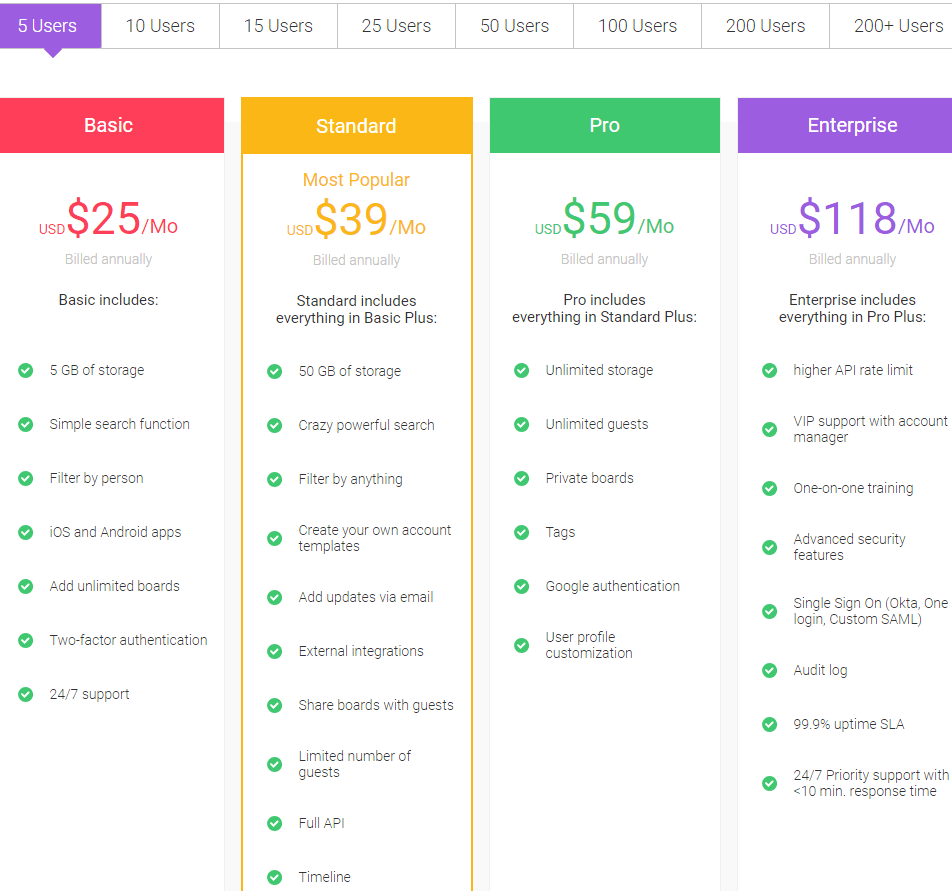
Dat betekent dat als je 26 gebruikers hebt, je hetzelfde plan kunt verwachten als iemand met 49 gebruikers - onhandig.
Er is geen gratis beperkte rekening. In plaats daarvan kunt u een 14 dagen proberen om te zien of Monday.com is het soort softwareoplossing voor project- en taakbeheer dat u zoekt. U kunt ook kiezen uit een maandelijks, jaarlijks of tweejarig betalingsplan, waarbij een langere verbintenis grotere kortingen oplevert.
Aan de andere kant om Asana te vergelijken: Asana biedt een freemium prijsplan aan.
Het gratis basisplan is beperkt, maar ondersteunt het beheer van maximaal 15 personen. Terwijl de maandelijkse kosten van het Asana Premium Plan naar verluidt $9,99 bedragen, moet je vooraf het jaarlijkse equivalent van het maandelijkse abonnement betalen om aan de slag te kunnen met de projectbeheersoftware van Asana.
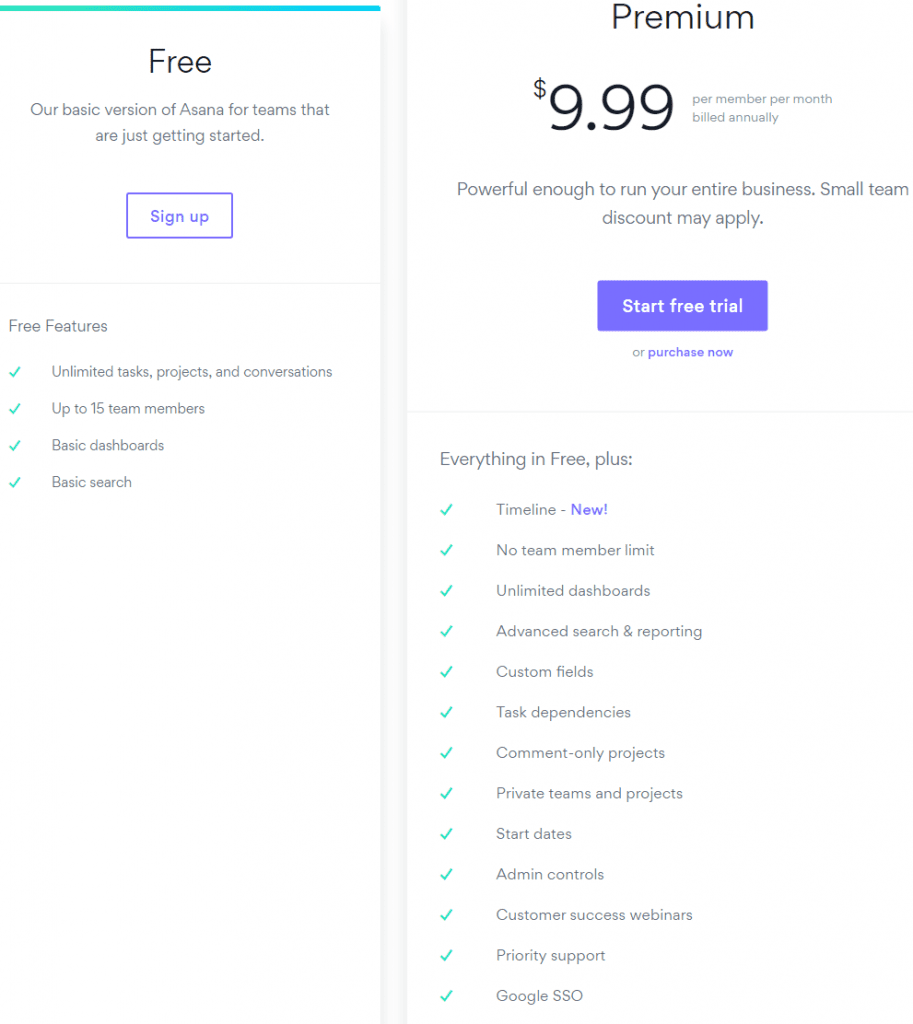
Lees verder: Onze volledige analyse van welk Asana-prijsplan u moet kiezen.
Multifunctionaliteit + CRM-mogelijkheden [NIEUWE Toevoeging]
Eén ding dat me duidelijk is geworden toen we deze vergelijking het afgelopen jaar hebben bijgewerkt, is dat zowel Asana als monday.com worden niet meer JUIST gebruikt als eenvoudige PM-tools.
Uit mijn persoonlijke ervaring (en uit gesprekken met andere digitale winkels) blijkt dat bedrijven deze hulpmiddelen op allerlei creatieve manieren gebruiken.
Terwijl Asana kan worden bedraad voor veel basisgebruiksgevallen, is monday.com ECHT verder gegaan... het heeft zelfs modules en functionaliteit gebouwd om meerdere gebruikssituaties te ondersteunen.
Zo biedt monday.com work OS nu voorgebouwde dashboards & workflows voor:
- Verkoop en CRM
- Marketing
- Creatief en ontwerp
- HR en aanwerving
- Software Ontwikkeling
- Operaties
- IT
- 200+ extra workflows…
Asana heeft hier ook wat sjablonen en uitbreidbaarheid, maar monday.com is echt voor deze trend uit gestapt.
Dit is waarom ik monday.com zo leuk vind als een multifunctioneel "besturingssysteem" voor een volledig digitaal bedrijf (geen heen en weer geschuif tussen verschillende tools voor verschillende afdelingen!). Dit is een spelbreker voor ons.
Hoe taakafhankelijkheden instellen met monday.com
Het instellen van taakafhankelijkheden is niet meteen duidelijk zoals bij Asana, dus hier is een snel overzicht om te beginnen.
- Klik op het "+"-pictogram om Kolom toe te voegen
- Selecteer "Meer kolommen
- Voer in de zoekbalk "dependency" in
- Eenmaal gevonden, klik je op "toevoegen aan bord".
- Wanneer het venster verschijnt, volg dan de aanwijzingen om de kolom "tijd" te kiezen en welke items respectievelijk afhankelijk zijn
Je kunt ook op de knop "automatiseren" in de rechterbovenhoek klikken wanneer je een afhankelijkheid toevoegt. Dit zorgt ervoor dat de datum / tijdlijn van de afhankelijke taak nooit wordt gestart voordat de afhankelijkheid is voltooid.
Conclusie: Is Maandag of Asana beter?
Maak taken bevredigend om af te maken! monday.com verstoort snel de oude garde met een strakke interface, honderden integraties en tientallen werkviews voor het visueel voorstellen en bijhouden van uw projecten. Meer dan alleen projectbeheer.
Afhankelijk van wat u wilt bereiken met ofwel Maandag.com vs AsanaBeide projectbeheersoftware is voor projectmanagers gemakkelijk in te stellen en te gebruiken. Hun kleurgecodeerde gebruikersinterfaces zijn snel, strak en intuïtief te navigeren.
Hoewel zowel Monday als Asana een selectie van project- en taakbeheertools biedt in overeenstemming met de nieuwste agile mogelijkheden, biedt Asana meer bang for the buck in termen van extra functievoordelen die je niet vindt bij het gebruik van Monday.com. Ondanks dat, Monday.com kost ook $5 meer per maand dan Asana voor het basisplan.
Maar als u een basis PM-tool nodig hebt die een naadloze en stressvrije ervaring biedt in termen van gebruiksgemak en esthetische charme, zou Monday.com uw beste keuze kunnen zijn. Het zou ook uw keuze kunnen zijn als u zo dicht mogelijk bij Gantt Charts moet zitten, wat Timeline goed doet.
Als je op zoek bent naar andere alternatieven dan degene die we hebben genoemd, is het de moeite waard om je zoektocht uit te breiden en andere alternatieven te vergelijken, zoals Wrike, basecamp, slack en jira.
Het vergelijken van de voor- en nadelen van elk als het gaat om taakbeheer-apps, samenwerkingstools, beheercontroles, het bijhouden van tijd en functies de betaalde plannen zal helpen bepalen welke beheer-app het beste zal werken voor uw team.
Samenvatting: Het is moeilijk te verslaan de gratis versie van Asanamaar voor meer geavanceerde echte workflow & project management, de duidelijke winnaar is de robuustere monday.com hier. Vergeet niet dat je begin hier met een gratis proefperiode van 14 dagen als je nog steeds onzeker bent.
Beide zijn zeker beter dan alternatieven als Microsoft Teams, een basis Trello-bord (en Kanban-borden / apps als Trello), voor projectbeheer (met name voor meerdere projecten en teambeheer).
Gerelateerde lectuur op Project Management Tool Functionaliteit voor het beheren van projecten
Als u nog steeds vastzit, overweeg dan enkele van deze specifieke producten in vergelijking met zowel Asana als monday.com.
Andere Software Zoals Asana Vergelijkingen
- 12 Beste Asana-alternatieven voor projectbeheer
- Wrike vs Asana vergeleken
- Asana vs Nutcache vergeleken
- Asana vs ClickUp vergeleken
- Asana vs Slack Werkbeheer vergeleken
- Asana vs Smartsheet vergeleken
- Asana vs Airtable vergeleken
- Asana vs Teamwork vergeleken
- Asana vs Jira vergeleken
Andere Software Zoals monday.com Vergelijkingen
- Top monday.com Alternatieven & Concurrenten
- monday.com vs Trello vergeleken
- monday.com vs Wrike vergeleken
- monday.com vs MS Project vergeleken
- monday.com vs Basecamp vergeleken
- monday.com vs Slack vergeleken
- monday.com vs Notion vergeleken
- monday.com vs Zoho vergeleken
- monday.com vs Jira vergeleken
- monday.com vs Smartsheet vergeleken
- monday.com vs Salesforce vergeleken
- monday.com vs Teamwork vergeleken
- monday.com vs ClickUp vergeleken
- monday.com vs Hubspot vergeleken
- monday.com vs Airtable vergeleken